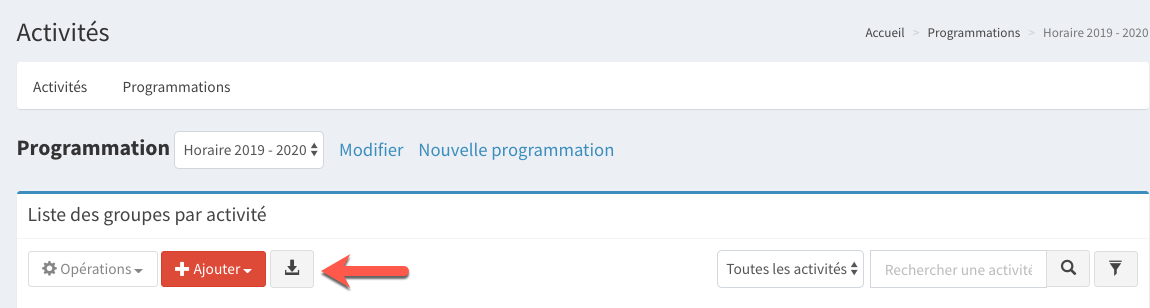Nous verrons dans cet article les étapes pour créer ainsi que pour copier une programmation.
Table des matières
Créer une nouvelle programmation
Copier une programmation existante
Vérification de la programmation
Une Programmation est l’équivalent de votre session ou saison de cours (Été, Automne, Hiver, etc.). Elle regroupe des cours (groupes) dans le temps.
- Si vous êtes à votre première session de cours avec Qidigo, vous devez créer une nouvelle programmation.
- Si vous avez déjà eu une session de cours avec Qidigo, copier une programmation existante permet de sauver environ 50% du temps de création.
Bon à savoir : Les programmations ne sont pas visibles du côté client. C'est un outil qui permet exclusivement aux administrateurs de mieux se retrouver dans tous les groupes présents et passés.
Ce qui est visible du côté client ce sont les groupes publiés (et les activités qui y sont associées). Pour modifier le statut publié ou non de groupes, référez-vous à Comment modifier en bloc certaines propriétés des groupes d'une programmation?
Il est possible aussi de faire plus d’une programmation par saison afin de subdiviser l’ensemble des activités offertes chez certains gros organismes. Par exemple, en plus de la programmation "Été 2020", une autre programmation "Camp de jour" peut être utile pour regrouper les groupes de camp de jour et ne pas surcharger celle de "Été 2020".
Pour créer une nouvelle programmation :
- Aller dans la section « Activités » puis « Programmation »
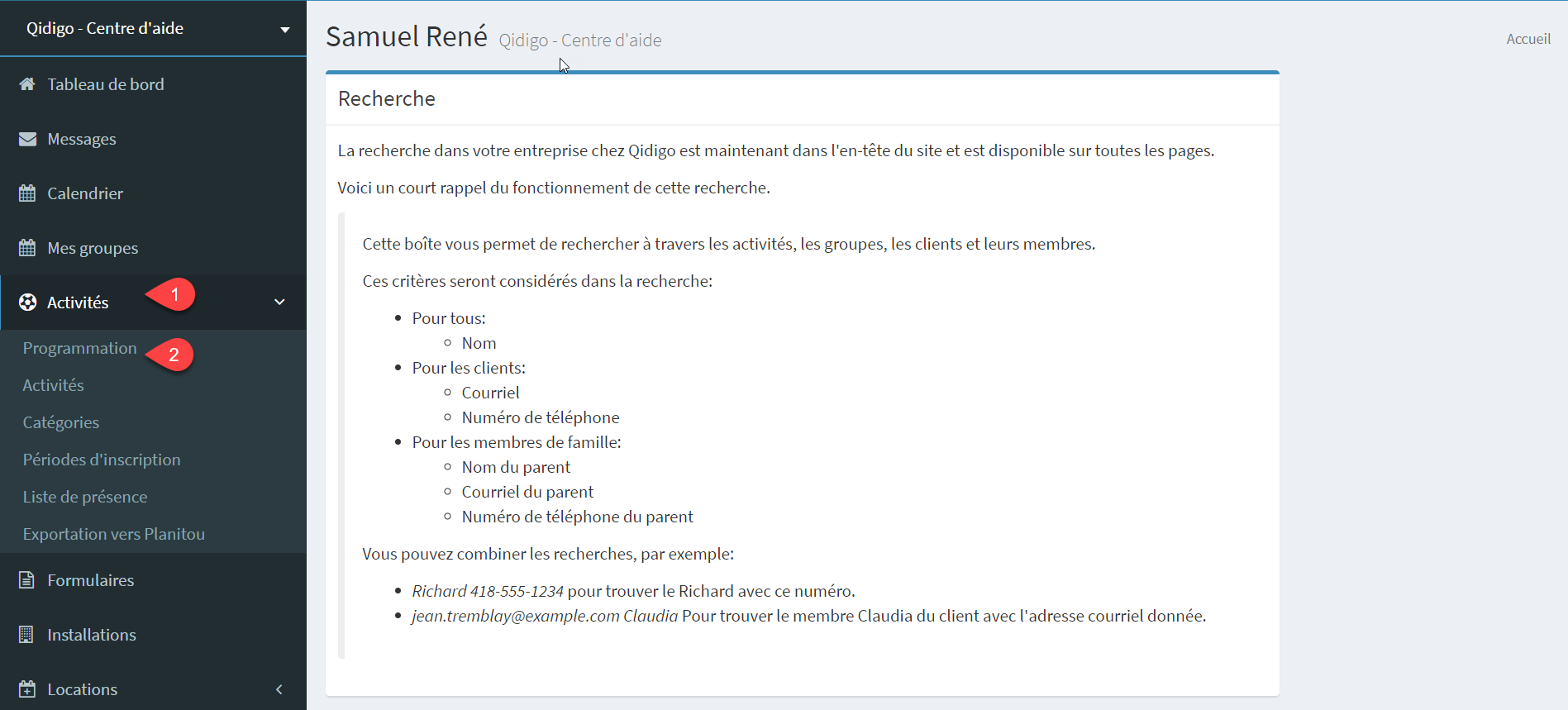
- Cliquer sur « Nouvelle programmation »
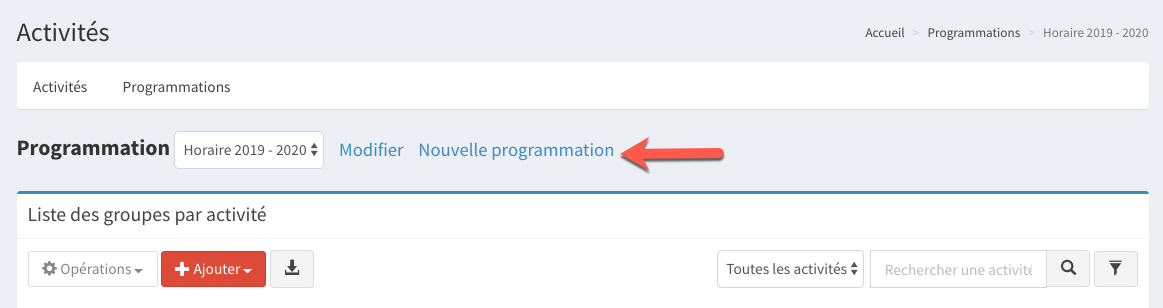
- Nommer votre programmation (suggestion : Saison Année, ex : Automne 2020)
et inscrire les dates de début et de fin de votre programmation (utile à l'ordre des programmations, mais surtout pour la copie de programmation).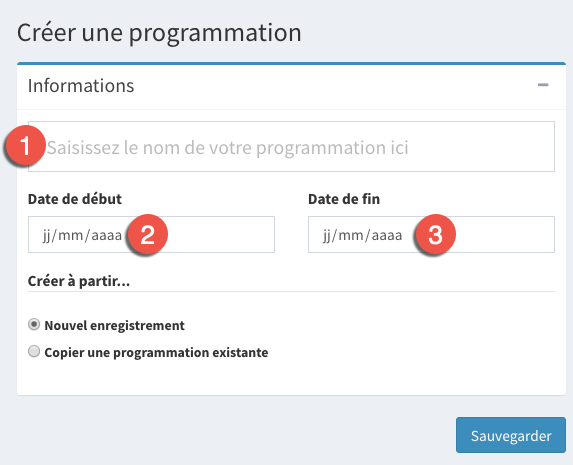
- Garder « Nouvel enregistrement » coché et cliquer sur « Sauvegarder ».
Voilà! Votre programmation est créée. Ensuite, il sera possible de créer des groupes dans cette programmation.
Pour copier une programmation existante :
Copier une programmation existante est utile lorsque votre nouvelle session de cours ressemble sensiblement à une session passée. Le système va copier vos anciens groupes (avec de nouvelles listes de participants vides) et utiliser les anciennes récurrences (ex: tous les lundis de 11h à 12h) pour créer des séances sur l'entièreté de la période comprise entre la date de début et de fin de la nouvelle programmation.
Copier une programmation existante permet de sauver environ 50% du temps, car seulement des validations et modifications sont nécessaires de par la variation de votre saison de cours par rapport à la précédente.
Avant de copier une programmation, il est fortement recommandé de créer une nouvelle période d’inscription.
Celle-ci sert à limiter les dates durant lesquelles les clients pourront s’inscrire aux cours proposés. Elle permet également de gérer certaines restrictions similaires, partagées par ces groupes.
Il est possible d’appliquer plusieurs périodes d’inscriptions, chacune avec leurs restrictions propres, à une programmation.
Bon à savoir : Si vous sélectionnez une ou plusieurs périodes d'inscription à la copie de la programmation, cette ou ces périodes d'inscription seront associées à tous les groupes.
Compléter les étapes 1 à 3 précédentes.
Cliquer sur « Copier une programmation existante ». De nouvelles cases s'afficheront :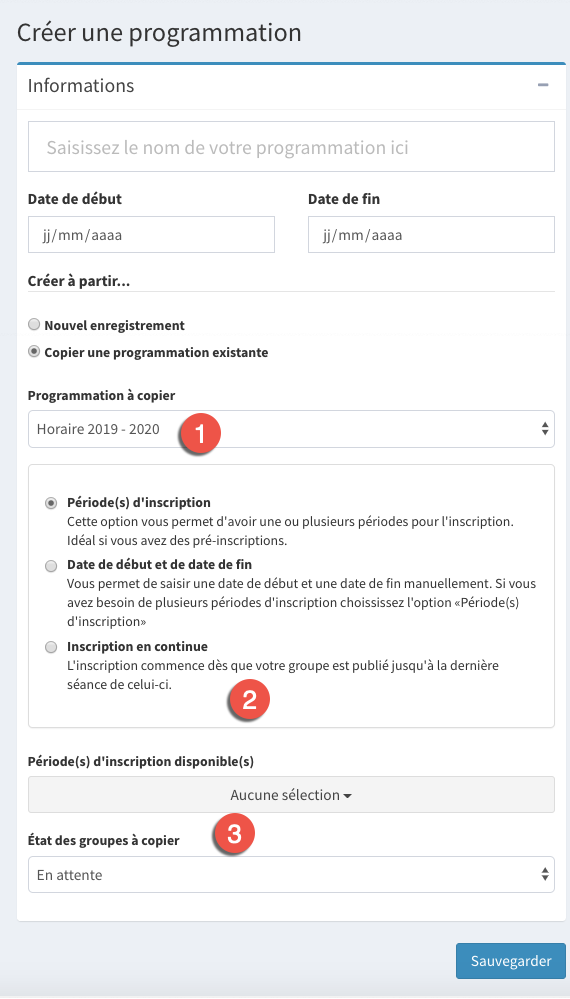
- Sélectionner la programmation à copier
- Choisir parmi les options pour limiter la période d'inscription. Vous pouvez sélectionner parmi les Périodes d'inscription déjà créée, définir des Dates de début et de fin manuellement ou laisser les gens s'inscrire en tout temps avec l'Inscription en continu.
*Au besoin, référez-vous à comment créer une période d'inscription? - Définir l'état des groupes de la programmation. Il est recommandé de toujours laisser à «En attente». Ceci vous permet de procéder à toutes les modifications et vérifications nécessaires avant de publier ensuite vos groupes.
Recommandation : Il est toujours plus simple de travailler avec des périodes d'inscriptions que vous avez préalablement créées. Elles vous évitent d'entrer plusieurs fois les mêmes informations à chacun de vos groupes et permettent plus de contrôles et de restrictions d'inscriptions.
Voilà! Votre nouvelle programmation est créée à partir de l'ancienne. Mais il reste une étape importante, la vérification de votre programmation copiée.
À présent, vous devez vérifier les informations de chacun des groupes copiés dans le cas où votre session de cours est modifiée par rapport à la session passée (par ex. : le groupe badminton mardi 9h de l'automne est le jeudi 14h dans la nouvelle session d'hiver). Vous devez aussi tenir compte des points présents dans l'encadré suivant.
Attention : La copie de programmation ne tient pas compte :
- De tous les Libellés (nom affiché du groupe, des séances, des tarifs). À la création d'un groupe, tous les libellés sont issus du nom du groupe. Cependant, suite à la création, tous ces libellés deviennent des entités indépendantes, potentiellement modifiées manuellement. Si vous changez votre nom de groupe badminton mardi 9h pour badminton jeudi 11h, changer le nom du groupe ne changera pas les noms et libellés des tarifs et des séances.
- Des Tarifs multiples. En effet, le système ne peut copier qu'un seul tarif par groupe. Si votre groupe original comprenait plusieurs tarifs (ex : tarif spécial camps de jours avec service de garde, AM, PM, les 2, etc.), il faut les refaire.
De même, les libellés de tarif entrés à la main sont copiés (nécessitent une modification au besoin). - Des séances supprimées manuellement (par ex : dates fériées). Le système copie l'ancienne récurrence (ex : tous les mardis 9h) sur l'entièreté de la période comprise entre la date de début et de fin de la nouvelle programmation.
Si un cours débute une semaine plus tard que votre début de programmation, vous devez supprimer la séance.
Si dans votre programmation d'origine, vous aviez 11 semaines de cours mais seulement 10 séances car il y avait une journée fériée durant votre session que vous aviez supprimé manuellement, vous devez vérifier votre nouvelle session pour vous assurer d'avoir le bon nombre de séances.
* Également, les dates de début et de fin de votre groupe visibles du côté client seront par défaut celles du début et de fin de votre programmation. Si vous préférez indiquer clairement que votre groupe du mardi a comme date de début le 1er mardi de votre session, vous devez changer manuellement les dates de début et de fin de votre groupe.
Après avoir copié une programmation, il est recommandé d'utiliser l'outil de validation de programmation « Exporter » afin d'obtenir un document Excel affichant tous les éléments de la programmation. Cela permet une validation plus rapide de la programmation en un coup d'oeil.
*Pour plus d'informations, référez-vous à Comment exporter une programmation?